Pojďme se podívat na IP adresu 192.168.1.1 a osvojit si postupy pro zvýšení bezpečnosti vaší sítě.
Každé zařízení připojené k internetu potřebuje svou digitální identitu, kterou je IP adresa. Rozlišujeme dva základní typy: veřejné a soukromé IP adresy.
Veřejné IP adresy slouží k identifikaci zařízení v globální síti internet. Naopak soukromé IP adresy se používají pro komunikaci uvnitř lokální sítě.
Tuto síť privátních adres používá váš WiFi router, který rozděluje internetové připojení mezi připojená zařízení a vytváří tak lokální podsíť.
Jaký je význam 192.168.1.1?
Adresa 192.168.1.1 je obvykle výchozí IP adresa, kterou mají routery v privátních sítích. Označuje se také jako výchozí brána.
Existují i jiné adresy, například 10.10.0.1, nicméně 192.168… je mezi výrobci routerů nejrozšířenější.
Z uživatelského hlediska se jedná o přístupovou adresu do administrátorského rozhraní vašeho routeru, kde můžete spravovat nastavení vaší sítě. Konkrétní možnosti se liší podle výrobce a modelu routeru.
Na počítačích s Windows můžete zjistit výchozí bránu pro aktivní připojení pomocí příkazu `ipconfig/all` v příkazovém řádku.
Máte tedy dvě možnosti, buď ponechat výchozí nastavení, nebo upravit konfiguraci pro bezpečnější privátní síť.
Zabezpečení domácí sítě
Často zapomínáme, že i náš WiFi router může být terčem útoků.
Router je vstupním bodem do vaší domácí sítě, a proto, jakmile je prolomena jeho bezpečnost, jsou ohrožena i všechna připojená zařízení.
Naštěstí existují kroky, jak zvýšit zabezpečení vaší sítě.
Změna výchozího hesla
Prvním a nejdůležitějším krokem je změna výchozího hesla routeru za silnější a unikátní heslo.
Konkrétní kroky se mohou lišit v závislosti na rozhraní vašeho routeru.
Obecně tyto možnosti najdete v sekci zabezpečení, údržby nebo v podobné kategorii.
Pokud jste zapomněli výchozí heslo, zkuste zadat `password`, `admin`, `root` a podobné obecné kombinace. Případně se obraťte na poskytovatele internetových služeb pro zjištění výchozího hesla. Někdy bývá uvedeno přímo na spodní straně zařízení nebo na jeho krabici.
Aktivní heslo můžete také zjistit pomocí smartphonu.
Na iPhonu přejděte do Nastavení > Wi-Fi a klepněte na 🛈 u připojené sítě. Zde můžete heslo zobrazit kliknutím na „Heslo“.
Na Androidu přejděte do Nastavení > Síť a internet a klikněte na aktivní Wi-Fi síť. Poté klikněte na ikonu ozubeného kola a vyberte „Sdílet“. Zobrazí se QR kód pro sdílení WiFi, pod kterým najdete heslo.
Je třeba poznamenat, že toto je obecný postup, který se může lišit v závislosti na konkrétní verzi Androidu.
Nezapomeňte také změnit výchozí uživatelské jméno.
Některé routery od poskytovatelů internetového připojení však nemusí mít tuto možnost.
Režim šifrování
Při nastavování routeru často nepřemýšlíme o tom, jakým způsobem jsou data přenášena v naší síti.
To, že je síť uvnitř vašeho domova, ještě neznamená, že je v bezpečí před zvědavými pohledy kyberzločinců. Mohou to být vaši sousedé nebo kdokoliv v dosahu vaší WiFi.
Šifrování je klíčem k ochraně dat.
Šifrování převede čitelný text do nečitelné formy.
Existuje několik šifrovacích standardů:
- WEP
- WPA
- WPA2 (AES)
- WPA2+WPA
- WPA3 (AES)
- Žádné (bez šifrování)
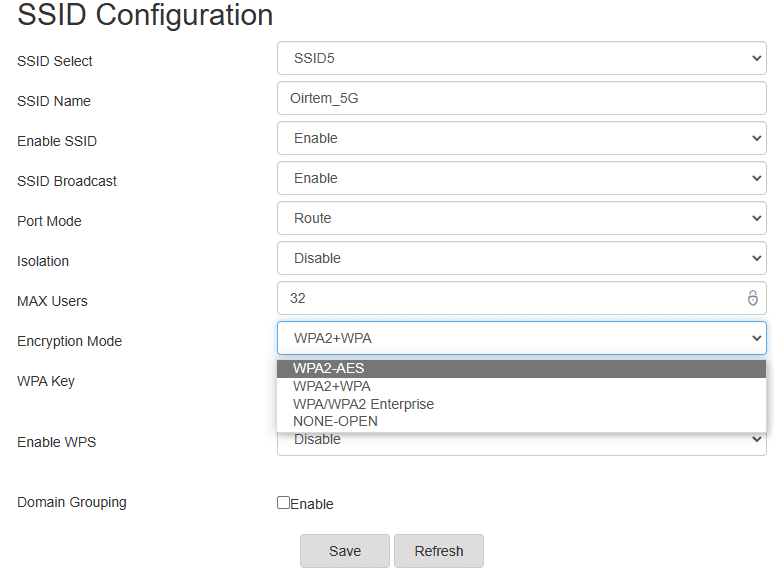
Vždy byste měli používat nejnovější verzi WPA, kterou váš router podporuje. Například můj router nejlépe podporuje WPA2-AES, což je už zastaralé oproti novější WPA3.
Je také vhodné použít šifrování AES WPA a deaktivovat TKIP (zastaralý protokol).
Nastavení „Otevřít/Žádné“ umožňuje každému v dosahu vidět veškerá data, včetně navštívených webových stránek a vašich osobních údajů, což rozhodně nedoporučujeme.
Používání smíšených režimů (například WPA+WPA2) také není bezpečné, měli byste využívat výhradně nejnovější bezpečnostní protokoly.
Filtrování MAC adres
MAC adresa (Media Access Control) identifikuje zařízení v síti a je spojena s jeho hardwarem.
Je to užitečný způsob, jak zabránit neoprávněnému přístupu do sítě, i pokud by se někomu podařilo prolomit vaše WiFi heslo.
Musíte zadat MAC adresu pro každé zařízení, které chcete připojit k routeru.
Toto filtrování MAC adres je doplňkové opatření k zabránění zneužití vaší WiFi.
Nicméně není považováno za zcela spolehlivé proti zkušeným útočníkům. V takovém případě je prioritou co nejsilnější šifrování.
Konfigurace SSID
Service Set IDentifier (SSID) je název vaší WiFi sítě. Tento název vidíte při vyhledávání sítí v okolí.
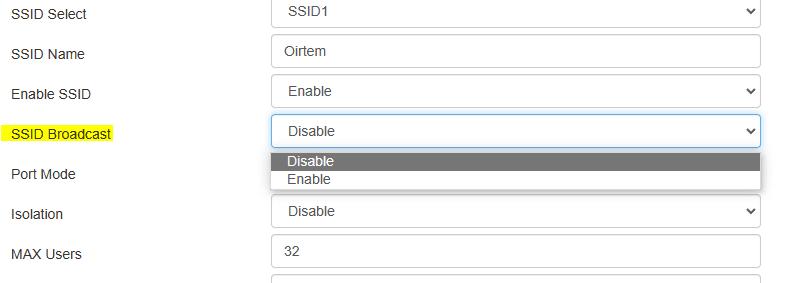
První věcí je změnit výchozí název SSID, protože může odhalit model routeru, a tím ho učinit náchylnějším k útokům.
Můžete také zakázat vysílání SSID. Tím se název sítě skryje při vyhledávání dostupných WiFi.
Poté budete muset síť ručně přidat do všech svých zařízení. K tomu potřebujete znát SSID, heslo a šifrovací protokol.
Tím se ztíží detekce vaší privátní sítě a zvýší se její bezpečnost.
Přihlašovací URL
Změna adresy 198.168.1.1 na jinou, například 198.168.120.1, také přispěje k bezpečnosti vaší sítě.
Hlavním důvodem je vyhnout se výchozí konfiguraci, podobně jako jsme to provedli u hesla a názvu SSID.
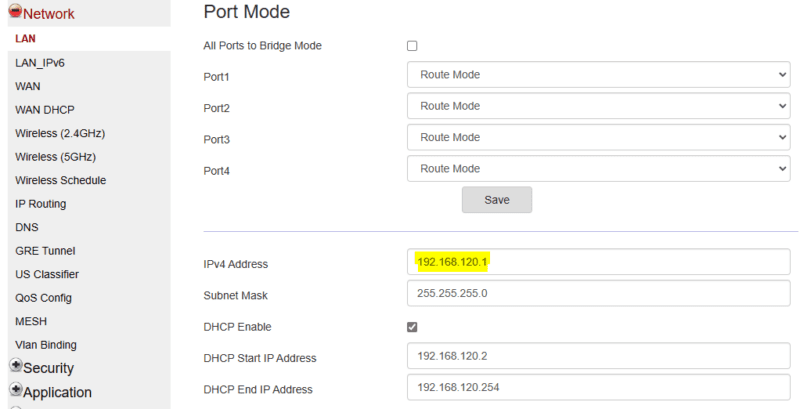
Je důležité porovnat počáteční a koncovou IP adresu DHCP s adresou LAN IPv4. Pokud tak neučiníte, může se zobrazit chyba „adresa LAN a DHCP by měly být ve stejné podsíti!“.
Moje původní konfigurace vypadala například takto:
IPv4: 192.168.1.1
Počáteční IP adresa DHCP: 192.168.1.2
Koncová IP adresa DHCP: 192.168.1.254
Počáteční a koncová IP adresa DHCP určují rozsah IP adres, které router dynamicky přiděluje připojeným zařízením.
Po změně přihlašovací URL routeru (výchozí brány) na 192.168.120.1, bylo potřeba upravit DHCP rozsah (vidíte rozdíl?).
Další možnosti
U mého routeru od poskytovatele chyběly některé funkce, například síť pro hosty, automatické aktualizace firmwaru, řízení dosahu, deaktivace vzdáleného přístupu správce a další.
Závisí to na vašem konkrétním hardwaru a jeho bezpečnostních protokolech.
Doporučujeme si prohlédnout nejlepší WiFi routery pro domácí a firemní použití.
Můžete si například nastavit síť pro hosty s různými možnostmi, jako je omezení rychlosti, časový plán a další. Zkrátka vám to umožní sdílet vaši síť, aniž byste museli měnit nastavení vaší domácí sítě.
Automatické aktualizace firmwaru zajistí, že váš router nebude mít známá zranitelná místa.
Důležitá je také možnost vypnutí vzdáleného přístupu. I když se může zdát pohodlné přistupovat k routeru zvenčí, útočník by této možnosti mohl zneužít.
Pokud vaše data vyžadují extrémní ochranu, můžete zkusit nainstalovat VPN přímo na router. VPN šifruje data pomocí několika vrstev zabezpečení, což odpovídá ochraně na úrovni bank.
Nezapomeňte také zkontrolovat, zda má router firewall. Obvykle se jedná o jednoduchý přepínač. Jeho aktivace je dobrý krok ke zvýšení vaší bezpečnosti, pokud vám to nezpůsobí žádné problémy při běžné práci.
Závěrem
192.168.1.1 je výchozí brána pro přístup k administraci vašeho WiFi routeru.
Existuje mnoho bezpečnostních vylepšení, včetně změny této adresy na jinou. Měli byste také aktualizovat výchozí SSID, heslo a další výchozí nastavení na bezpečnější varianty, jak je popsáno v tomto článku.
A i když se to může zdát jako zbytečnost, upgrade routeru za bezpečnější model je zcela normální postup.
PS: Router by neměl být vázán na jedno místo, zvláště když existují přenosné routery.